wpbeginner 上最常見的問題之一是如何解決 wordpress 不發(fā)送電子郵件的問題。
我們的許多初級用戶問我們為什么他們的聯(lián)系表單插件不發(fā)送電子郵件,或者為什么他們沒有看到任何 wordpress 通知。
在本文中,我們將向您展示如何解決 WordPress 不發(fā)送電子郵件的問題,以便您的網(wǎng)站可以更可靠地發(fā)送電子郵件并繞過垃圾郵件文件夾。
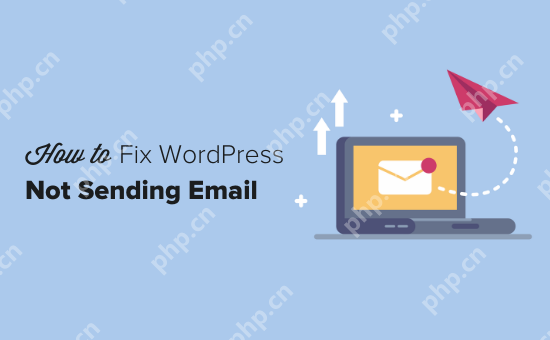
為什么您沒有從 WordPress 網(wǎng)站收到電子郵件
電子郵件丟失的最常見原因是您的WordPress 托管服務器未正確配置為使用php?mail() 函數(shù)。
即使您的主機配置為使用它,許多電子郵件服務提供商(例如 Gmail 等)也會使用各種工具來減少垃圾郵件。這些工具嘗試檢測電子郵件是否確實來自其聲稱的位置。
WordPress 網(wǎng)站發(fā)送的電子郵件經(jīng)常無法通過此測試。
這意味著當電子郵件從您的 WordPress 網(wǎng)站(聯(lián)系表單插件、管理通知等)發(fā)出時,它甚至可能不會進入收件人的垃圾郵件文件夾,更不用說收件箱了。
這就是為什么我們建議不要使用 WordPress 發(fā)送電子郵件新聞通訊。
這也是我們推薦大家在WordPress中使用SMTP發(fā)送郵件的原因。
什么是 SMTP?
SMTP(簡單郵件傳輸協(xié)議)是發(fā)送電子郵件的行業(yè)標準。
與 PHP mail() 函數(shù)不同,SMTP 使用正確的身份驗證,從而實現(xiàn)較高的電子郵件送達率。
WordPress 有一個WP Mail SMTP插件,可將您的 WordPress 站點配置為使用 SMTP 而不是 PHP mail() 函數(shù)發(fā)送電子郵件。
您可以使用它連接任何流行的 SMTP 服務,例如 SendLayer、Sendinblue、Gmail (G Suite)、office365、Amazon SES 等。
話雖如此,讓我們來看看如何解決 WordPress 不發(fā)送電子郵件的問題。
視頻教程
https://www.youtube.com/embed/t1XkyXS3mos?version=3&rel=0&fs=1&showsearch=0&showinfo=1&iv_load_policy=1&wmode=transparent訂閱 WPBeginner
https://www.youtube.com/subscribe_embed?usegapi=1&channel=wpbeginner&layout=default&count=default&origin=https%3A%2F%2Fwpbeginner.com&gsrc=3p&ic=1&jsh=m%3B%2F_%2Fscs%2Fapps-Static%2F_%2Fjs%2Fk%3Doz.gapi.en.vQiXRrxCe40.O%2Fam%3DAQ%2Fd%3D1%2Frs%3DAGLTcCMBxIGVyXSdvvcs43a64yHt_P7dfg%2Fm%3D__features__#_methods=onPlusOne%2C_ready%2C_close%2C_open%2C_resizeMe%2C_renderstart%2Concircled%2Cdrefresh%2Cerefresh&id=I0_1448178294715&parent=https%3A%2F%2Fwpbeginner.com
如果您更喜歡書面說明,請繼續(xù)閱讀。
安裝 WP 郵件 SMTP 插件
無論您選擇哪種 SMTP 服務,您都需要在您的站點上安裝 WP Mail SMTP 插件。這使您可以將 WordPress 從使用內置 PHP mail() 函數(shù)切換為使用 SMTP 服務。
首先,安裝并激活WP Mail SMTP插件。如果您不確定如何安裝,請參閱我們有關如何安裝 WordPress 插件的分步指南。
接下來,單擊 WordPress 儀表板中的 WP Mail SMTP 以配置插件設置。

您需要首先輸入您希望網(wǎng)站電子郵件來自的姓名和企業(yè)電子郵件地址。確保您在此處使用的電子郵件地址與您將用于 SMTP 郵件服務的電子郵件地址相同。
在下一頁上,只需在提供的字段中輸入您的域名即可。
然后,單擊“添加域”按鈕。
注意:對于Sendinblue等其他郵件服務,您需要首先為您的網(wǎng)站設置子域。但是,SendLayer 會自動將子域添加到發(fā)件人域的 DNS 記錄中。因此,您在注冊域名時無需添加額外的子域名。
添加域后,SendLayer 將生成 5 個 DNS 記錄,這些記錄對于您的域來說是唯一的。
這幾行代碼讓SendLayer授權您的域名。
您需要將這些 DNS 記錄添加到您的 WordPress 網(wǎng)站。這可能看起來很復雜,但您所需要做的就是將它們復制并粘貼到正確的位置。
首先,打開一個新的瀏覽器選項卡并登錄您的WordPress 托管帳戶。為了本教程的目的,我們將在Bluehost上的示例托管帳戶上進行演示。
接下來,您需要找到您的域并打開 DNS 記錄。
在 Bluehost 中,您可以通過轉到Domains ? My Domains來執(zhí)行此操作。然后,點擊您的域旁邊的“管理”按鈕。
注意:如果您使用其他托管公司,或者您的 DNS由Domain.com、Network Solutions或GoDaddy等域名注冊商管理,請按照他們各自的說明進行操作。
在下一頁上,單擊“DNS”選項卡。在這里,您需要添加 SendLayer 提供的 4 條 CNAME 記錄和 1 條 TXT 記錄。
首先,向下滾動找到 DNS 記錄的 CNAME 部分。它看起來像這樣:
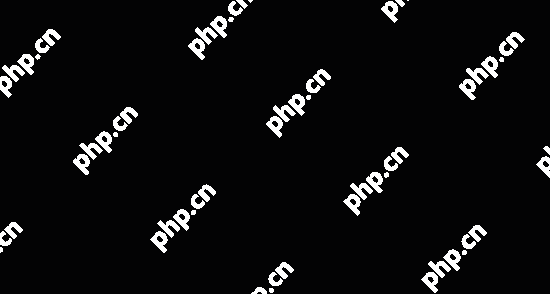
然后,單擊“添加記錄”。
如下完成第一條記錄:
主機記錄:?sl
指向(值):從 SendLayer 復制此記錄。
TTL:?4 小時(分鐘)
提示:主機記錄可能被您的網(wǎng)絡主機稱為“主機”或“名稱”。添加主機記錄時,請確保僅添加子域 (sl),因為Bluehost會自動添加您的域。您可能需要添加記錄類型,即 CNAME。
添加第一條記錄后,單擊“保存”按鈕來存儲您的更改。
接下來,重復上述步驟繼續(xù)添加另外 3 條 CNAME 記錄。
之后,再次向下滾動以找到 DNS 記錄的 TXT 部分。這里,您需要添加來自SendLayer的TXT記錄。
單擊“添加記錄”按鈕并完成如下操作:
主機記錄:?sl
TXT 值:從 SendLayer 復制此內容。
TTL:?4 小時(分鐘)
完成后,也可以保存該記錄。
注意:?TXT 值也可能稱為 TXT 數(shù)據(jù):它是 SendLayer 詳細信息最后一行中的一長段代碼。TTL 可以是 24 小時或 86400 秒(兩者都相當于 1 天)。如果您使用GoDaddy,請將其設置為 1 小時。
添加記錄后,返回 SendLayer 并選中“我已添加這些 DNS 記錄并準備繼續(xù)”旁邊的框。然后,點擊“驗證 DNS 記錄”按鈕。
SendLayer 可能需要 24-48 小時才能驗證您的記錄,但通常要快得多。
如果單擊該按鈕后沒有任何反應,則記錄尚無法驗證。您可以稍后從 SendLayer 儀表板轉至設置???DNS 記錄和設置再次檢查它們是否已通過驗證。
在這里,您可以在一個位置找到所有 DNS 記錄的列表。您的域名成功授權后,您將在“狀態(tài)”列中的每個 DNS 記錄旁邊看到綠色復選標記。
在等待授權發(fā)生期間,您可以繼續(xù)學習本教程。
完成設置 WP Mail SMTP 以使用 SendLayer
現(xiàn)在,返回 WordPress 儀表板中的 WP Mail SMTP 設置。您應該已經(jīng)輸入了發(fā)件人電子郵件和發(fā)件人姓名,但如果沒有,您現(xiàn)在可以這樣做。
接下來,單擊您的郵件程序的“SendLayer”。
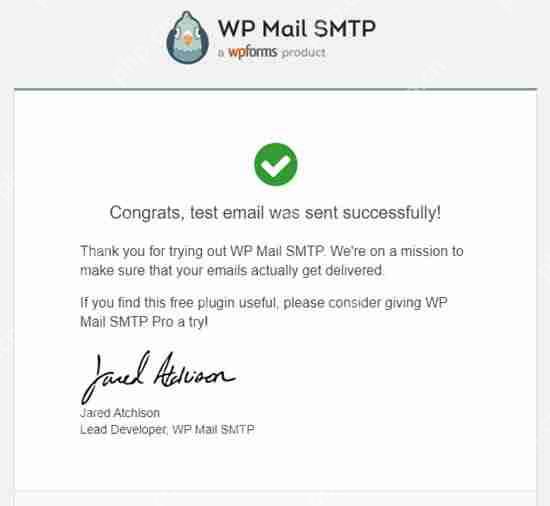
注意:如果您的 SendLayer 帳戶尚未激活,您將收到消息:[permission_denied]: Unable to send email. Your SMTP account is not yet activated。
修復 WordPress 電子郵件問題的替代方法
正如您從WP Mail SMTP插件的郵件程序選項列表中看到的,您不必使用 SendLayer。雖然這是我們最推薦的免費軟件,但您還可以使用其他選項,包括 Office 365、Gmail /?G Suite、Amazon SES 等。
使用 Gmail 或 G Suite 與 WP Mail SMTP 修復 WordPress 電子郵件
如果您有 Gmail 或 G Suite 帳戶,則可以使用它來發(fā)送電子郵件。使用 WP Mail SMTP 插件時,您無需在 WordPress 中輸入電子郵件登錄詳細信息。
要使用 Gmail 或 G Suite,請如上所示設置 WP Mail SMTP,然后單擊郵件程序的“Google”選項。
您需要選中“返回路徑”框。
之后,系統(tǒng)會要求您輸入“客戶端 ID”和“客戶端密鑰”。要獲取這些詳細信息,您需要在 Google 帳戶中創(chuàng)建一個網(wǎng)絡應用程序。如果這聽起來有點令人畏懼,請不要擔心。您可以在本文中找到有關使用 Gmail 發(fā)送 WordPress 電子郵件的完整說明。
注意:您可以通過常規(guī) Gmail 帳戶使用此流程,但如果您使用G Suite,您的電子郵件送達率會更好。請參閱我們的指南,了解如何使用 Gmail 和 G Suite 設置專業(yè)電子郵件地址。
然而,使用 Gmail 或 G Suite 有幾個主要缺點。
一是您可能需要聯(lián)系您的網(wǎng)絡托管服務商,讓他們安裝正確的證書才能使其正常工作。
另一個是,如果您將來更改電子郵件地址,則需要重新完成整個過程。這將包括創(chuàng)建一個新的 Web 應用程序。
使用 Office 365 / outlook 和 WP Mail SMTP 修復 WordPress 電子郵件
如果您使用microsoft Office 365或 Outlook 作為常規(guī)電子郵件帳戶,那么您也可以使用它們通過 WordPress 發(fā)送電子郵件。不過,這不是推薦的選項,因為它的安全性較低。
您需要如上所述設置 WP Mail SMTP,然后單擊“其他 SMTP”選項。這將打開一個需要填寫的表格。使用以下設置填寫:
SMTP 主機:smtp.office365.com
加密:TLS
SMTP 端口:587
自動 TLS:(保持打開狀態(tài))
身份驗證:(保持打開狀態(tài))
SMTP 用戶名:您的 Office 365 帳戶電子郵件地址
SMTP 密碼:您的 Office 365 帳戶密碼
此方法的一個關鍵問題是它需要在 WordPress 中以純文本形式存儲密碼。這并不安全,您帳戶上的任何其他管理員都可以看到您的密碼。您可以使用 WP Mail SMTP 應用程序中的說明將其記錄在您的wp-config.php文件中。
有關更多詳細信息,請參閱有關如何使用 WP Mail SMTP 設置 Outlook 的詳細指南。
使用 Amazon SES 與 WP Mail SMTP 修復 WordPress 電子郵件
Amazon AWS 平臺有一個簡單電子郵件服務 (SES),您可以使用它來修復 WordPress 電子郵件問題。
Amazon 最好的部分是它可以讓您每月免費發(fā)送多達 62,000 封電子郵件。缺點是該設置對于初學者來說更具挑戰(zhàn)性,這就是為什么我們不推薦它作為我們的首選。
但正如您可以想象的那樣,許多專業(yè)人士和專家將 Amazon SES 用于他們的 WordPress 電子郵件 SMTP 服務,因此我們無法在不提及它的情況下撰寫文章。
如果您有興趣使用 WordPress 設置 Amazon SES,請參閱有關如何使用 WordPress 設置 Amazon SES 的完整說明。
無論您決定使用哪種郵件程序,請始終記住使用“測試電子郵件”選項卡以確保電子郵件成功發(fā)送。
您還必須確保檢查您的收件箱,并確認您已收到測試電子郵件。
我們希望這篇文章能幫助您了解如何解決 WordPress 不發(fā)送電子郵件的問題。您可能還想查看我們最常見的 WordPress 錯誤列表以及如何修復它們,或者我們精選的最佳 WooCommerce 電子郵件定制器插件。







